Değerli anları kolayca kaydetmek için video, ses, oyun ve web kamerası kaydedin.
Spektrum Üzerinde Nasıl Kayıt Yapılır ve Yedek Olarak En İyi Araç
Spectrum, birçok kişi tarafından farklı şovları izlemek için birden fazla kanal sağlamasıyla bilinir. Ancak bu yalnızca çevrimiçi izleme için bir araçtır. Bu nedenle, bir şovu çevrimdışı izlemeyi seviyorsanız, muhtemelen en sevdiğiniz şovlarla Spectrum'da kayıt yapmak istersiniz. Neyse ki, teknoloji eskisinden çok daha gelişmiş olduğundan bunu yapmak için birkaç seçenek var. En iyi çözümleri aşağıdaki bölümlerde bulabilirsiniz. Dahili DVD'siyle Spectrum'da nasıl kayıt yapacağınızı ve kayıt yapmak için kullanabileceğiniz en iyi alternatif aracı öğrenmek için okumaya devam edin. Sizin için en iyisinin ne olduğunu öğrenin!
Rehber Listesi
Bölüm 1: Dahili DVR ile Spectrum'da Ekran Kaydı Nasıl Yapılır Bölüm 2: Spectrum'da Ekran Kaydına En İyi Alternatif [Windows/Mac] Bölüm 3: Spectrum'da Ekran Kaydının Nasıl Yapılacağına İlişkin SSSBölüm 1: Dahili DVR ile Spectrum'da Ekran Kaydı Nasıl Yapılır
Spectrum TV nedir? Farklı şovları ve dizileri izlemenize olanak tanıyan ve 200'den fazla canlı televizyon kanalı sunan yaygın olarak bilinen bir çevrimiçi televizyon hizmetidir. Ayrıca, akıllı telefonlar, tabletler ve dizüstü bilgisayarlar gibi izleyebileceğiniz birçok cihazı destekler. Ve bir tane varsa, en sevdiğiniz şovları çevrimdışı olarak kaydetmek ve izlemek için dahili DVR'ı kullanabilirsiniz. Dahili DVR'ı, Spectrum'daki birçok şovu en iyi şekilde kaydeder ve herhangi bir şey indirmenizi veya yüklemenizi gerektirmeden bunları doğrudan dosyaya kaydeder.
Ayrıca, Spectrum'da kayıt yöntemi, başarıyla kurduğunuzda kolaydır — herhangi bir zorluk çekmeden kayıt yapabilirsiniz. İsterseniz zamanlama da yapabilirsiniz. Spectrum, bulut DVR'ı ile bir kayıt zamanlamanızı sağlar; bundan sonra, istediğiniz zaman uzaktan izleyebilirsiniz. Ancak, kayıt yapmadan önce, istediğiniz herhangi bir programı kaydetmek ve sınırsız kayıt kaydetmek için bir Spectrum DVR aboneliği almanız gerektiğini unutmayın. Bu nedenle, hazırsanız, Spectrum'un dahili DVR'ı ile nasıl kayıt yapacağınıza dair aşağıda verilen adımları izleyin.
Aşama 1Başlamak için şuraya erişin: Bulut DVR veya şunu kullanın Spektrum TV Apple cihazlarınızda uygulama. En sevdiğiniz programları Spectrum'da izlemeye başlarsanız, DVR ayarları kaydetmek için. Orada, önce bir kayıt planlamak mı yoksa şimdi kaydetmek mi istediğinizi seçebilirsiniz.
Adım 2Bir kayıt planlamak istediğinizi varsayalım; kaydetmek istediğiniz en sevilen programa gidin, ardından bilgi sayfasına gitmek için programı seçin, burada kayıt planlama süreci için seçenekleri görürsünüz ve ardından tıklayın Kayıt.
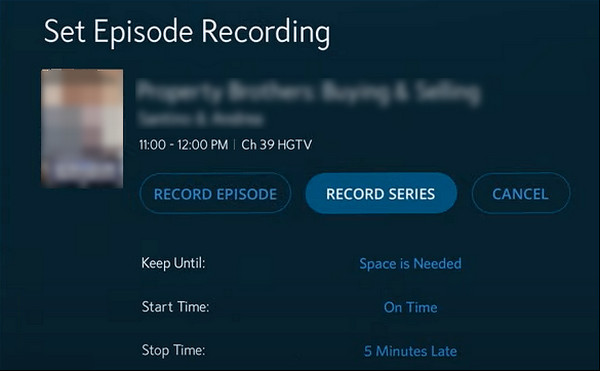
Hemen Spectrum'da diziyle kayıt yapmak istediğinizi varsayarak, önce favori şovlarınıza gidin. Ve sonra, Bilgi bölümüne gidin ve seçeneğe tıklayın Rekor Serisi. Orada tüm bölümleri veya sadece yeni bölümleri kaydedebilirsiniz; seçin başlangıç ve bitiş zamanları, ardından tıklayın Onaylamak veya Kayıt.
Aşama 3En sevdiğiniz programları kaydetmeyi bitirdiğinizde, bunları tıklayarak izleyebilirsiniz. DVR, Daha sonra Kayıtlarımve tıklayarak Kol saati düğmesine tıklayın. Veya tıklayabilirsiniz Kaydı Sil eğer istersen.
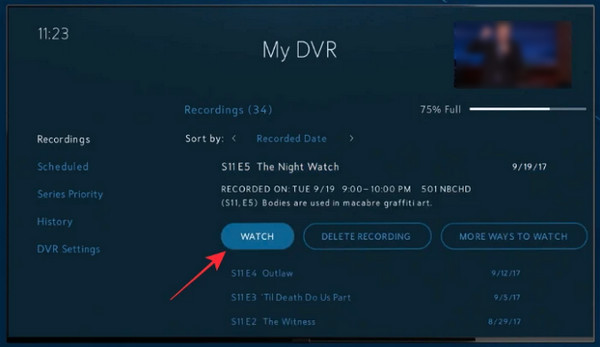
Bölüm 2: Spectrum'da Ekran Kaydına En İyi Alternatif [Windows/Mac]
Neyse ki, yukarıdaki yöntemin Spectrum videolarını kaydetmek için çok karmaşık olduğunu düşünüyorsanız, her zaman şuna güvenebilirsiniz: 4Easysoft Ekran Kaydedici. Bu program, ekranınızdaki her anı kaydetmeniz için üç mod sunduğu için en iyi alternatiftir: dersler, öğreticiler, müzik, toplantılar, TV şovları vb. Ayrıca, diğer kayıt programlarına kıyasla yüksek kaliteli ayarlar sağlar. Video ayarlarını dışa aktarmadan önce özelleştirmenize ve bunları programın sunduğu birden fazla formatta kaydetmenize olanak tanır.
Ayrıca, Spectrum gibi, kayıt için bir program da ayarlayabilirsiniz. Bu şekilde, katılmasanız bile kayıt otomatik olarak başlayacaktır. Spectrum'da nasıl kayıt yapılacağını öğrendikten sonra, Spectrum'a bu harika alternatifle nasıl kayıt yapılacağını öğrenmek için okumaya devam edin.

Ekranınızın tamamını, aktif bir pencereyi veya istediğiniz bir bölümünü kaydetmenize olanak tanıyan Alan Seçimi özelliğini sunuyoruz.
Spectrum kaydını planlamak için bir başlangıç ve bitiş zamanı ayarlamanıza olanak tanır; böylece uzakta olsanız bile kaydı başlatabilirsiniz.
Windows PC ve Mac bilgisayarınızda yüksek kaliteli sesli video kaydedin, böylece en sevdiğiniz programları kolayca izleyebilirsiniz.
İstenmeyen başlangıç ve bitiş kısımlarını silmek için kaydı kesebileceğiniz Klip Kayıt özelliği ile donatılmıştır.
100% Güvenli
100% Güvenli
Aşama 1Ana arayüzde 4Easysoft Ekran Kaydedici, şunu seçin Video Kaydedici Spectrum videolarını kaydetmek için. Ardından, tıklayarak tüm ekranı yakalamak için bir seçenek seçin Tam dolu veya seçerek istediğiniz pencereyi seçin GelenekBu ikisi arasından hangisini seçerseniz seçin, yakalama alanını ayarlamak için sınır çizgilerini çekmenize hala izin verilir.

Adım 2Aç Sistem Sesi Sesli video kaydetmek için anahtar düğmesini çevirerek geçiş yapın. Ses seviyesini, düğmeyi çekerek değiştirebileceğinizi unutmayın. kaydırıcı.

Aşama 3Hazır olduğunuzda, tıklayın KAYIT Spectrum'da kaydı başlatmak için sağ taraftaki düğmeye basın. Gösteriyi kaydederken, bir araç kutusu açılır ve şekil ve çizgi eklemenize, ekran görüntüsü almanıza olanak tanır.

4. AdımKaydı tamamladıktan sonra, Durmak Sonlandırmak için düğmeye basın. Ve dışa aktarmadan önce, program kaydedilen gösteriyi önizlemenize ve gereksiz başlangıç ve bitiş kısımlarını silmenize olanak tanır. Son olarak, İhracat Bilgisayarınıza kaydetmek için butonuna tıklayın.

Bölüm 3: Spectrum'da Ekran Kaydının Nasıl Yapılacağına İlişkin SSS
-
Spectrum Cloud DVR'da kaç tane program tutabilirsiniz?
Artık Spectrum'da nasıl kayıt yapacağınızı öğrendiğinize göre, Cloud DVR'da tutabileceğiniz kayıtların sınırına ulaşabileceğiniz konusunda endişelenmenize gerek yok. Spectrum, DVR kullanarak 90 gün boyunca 50'ye kadar gösteriyi saklamanıza olanak tanır. DVR Plus kullanıcıları ise 365 gün boyunca 100'e kadar gösteriyi saklayabilir.
-
Spectrum'daki tüm kayıtlarımı nasıl görüntüleyebilirim?
Spectrum'a kayıt yaptıktan sonra, tuşuna basabilirsiniz DVR'ım Spectrum uzaktan kumandanızda ve ardından yönlendirileceksiniz DVR'ım ekran. Bu ekrandan, Kayıtlar Geçmişte kaydettiğiniz tüm programların ve dizilerin listesini göreceğiniz sekme.
-
Spectrum'da kayıtlı birden fazla bölümü silebilir miyim?
Spectrum, bir dizinin tüm bölümlerini silmenize olanak tanır. Bunu yapmak için şuraya gidin: DVR'ım Ekranınızda veya uzaktan kumandanızda basın. Kayıtlar sekmesini seçin, ardından silmek istediğiniz gösteriye gidin. Uzaktan kumandanızdaki Tümünü Sil düğmesini seçin hepsini sil Kaydedilmiş bölümler.
Çözüm
Burada Spectrum'da nasıl kayıt yapacağınızı öğrendiğinizde, en sevdiğiniz programları çevrimdışı olarak hızlıca izleyebilirsiniz! Ayrıca, kaydınızı izledikten sonra, Cloud DVR kitaplığınızdan yer kazanmak için silebilirsiniz. Ancak, buna yalnızca Spectrum DVR'a abone olduysanız erişebilirsiniz. Kaydı yüksek kalitede dışa aktarmak için bir kaydı planlamanıza olanak tanıyan güçlü kayıt özellikleri için her zaman şuraya gidin: 4Easysoft Ekran KaydediciProgram, TV programlarını ve daha birçok ekran etkinliğini birden fazla formatta kaydetmenizi sağlayan, kullanımı kolay bir kayıt cihazı arayan herkes için uygundur.
100% Güvenli
100% Güvenli


